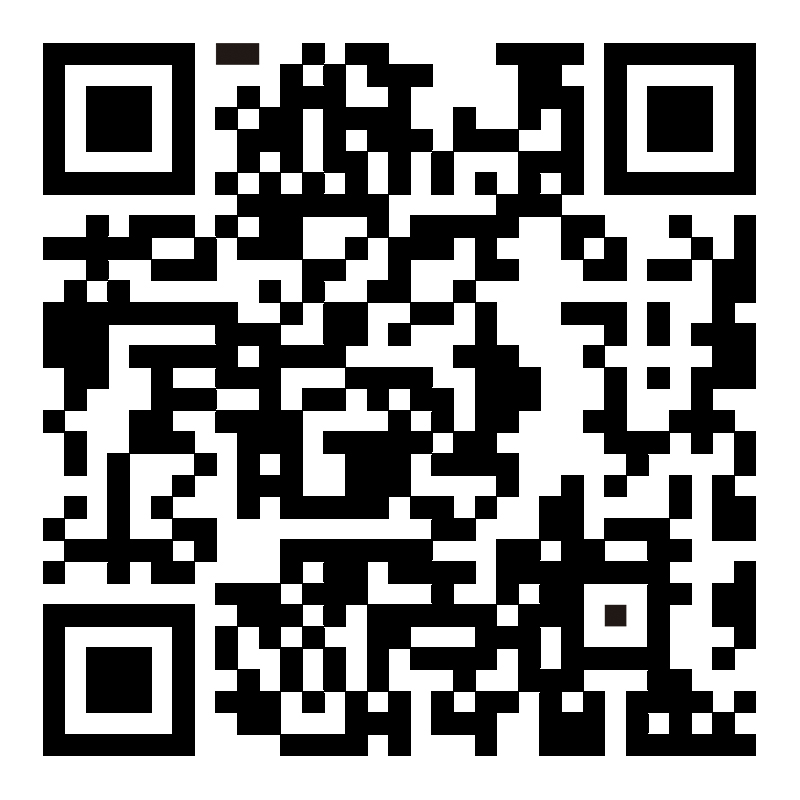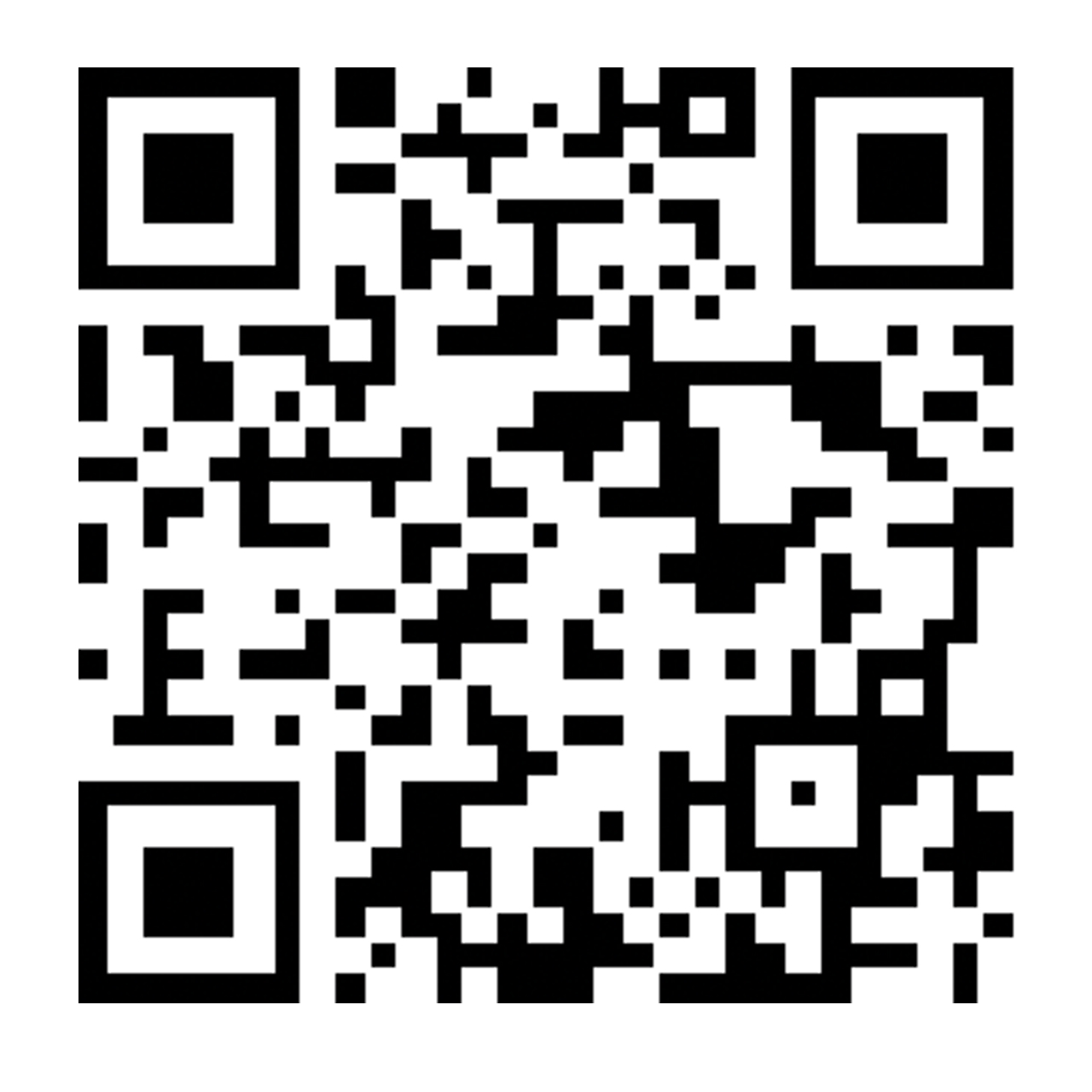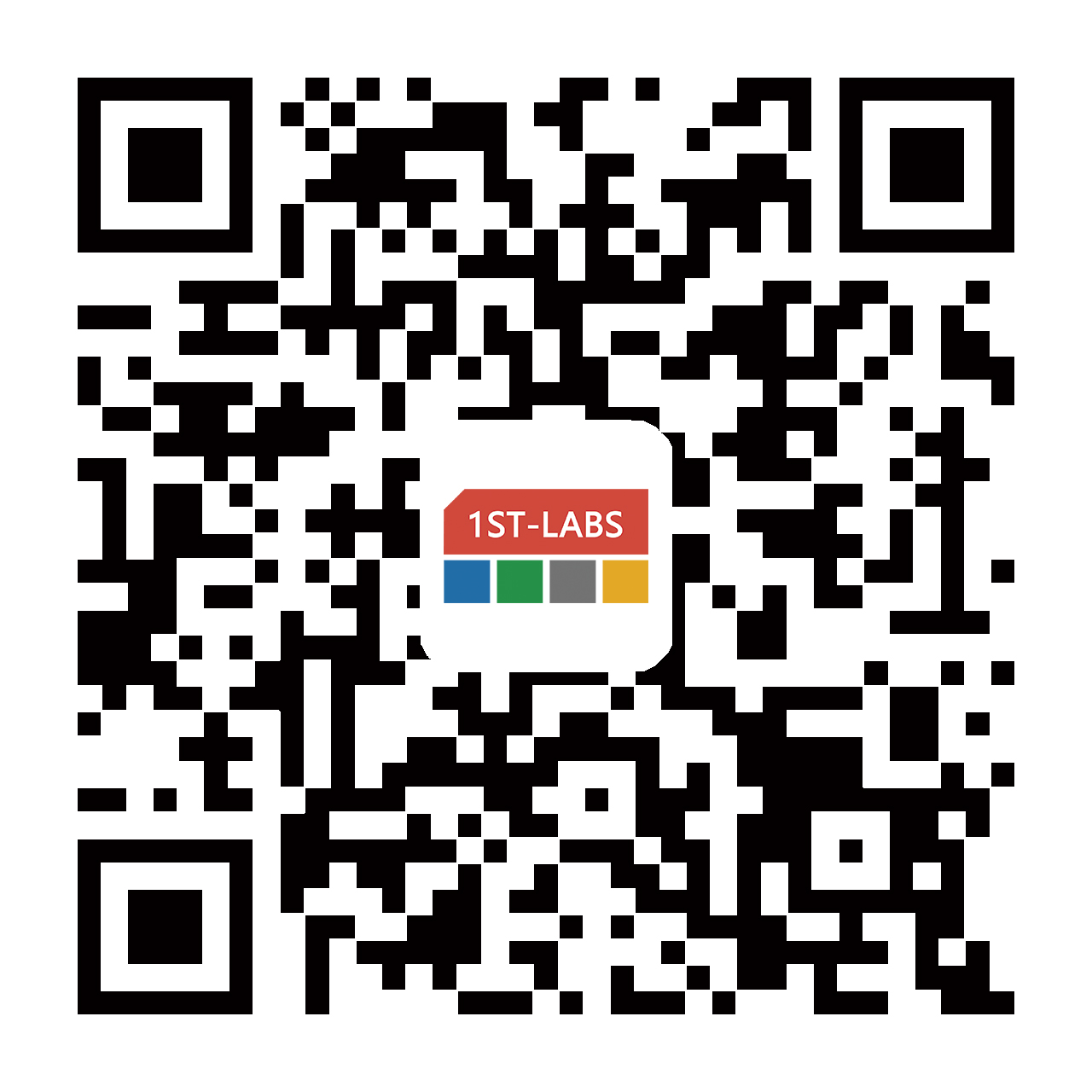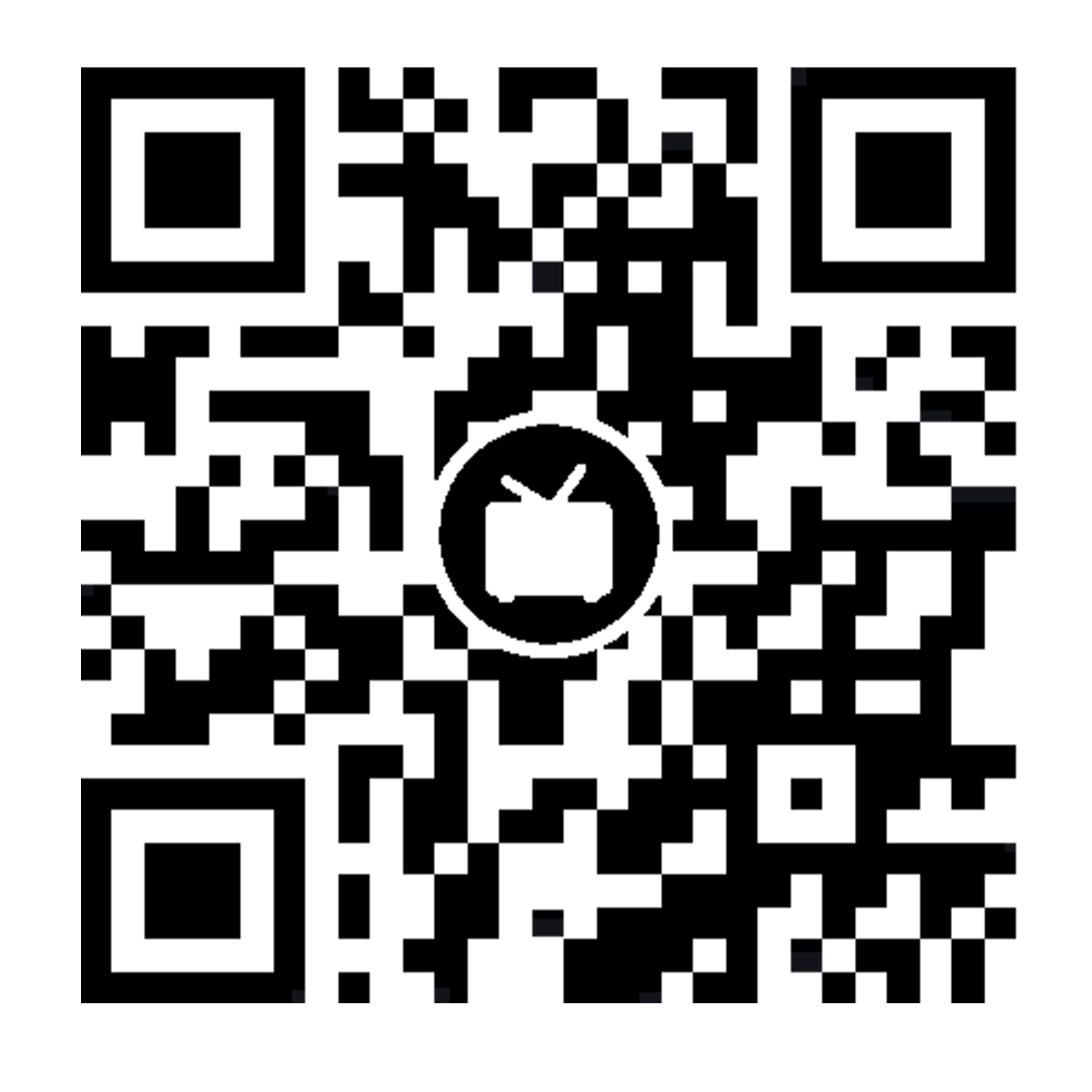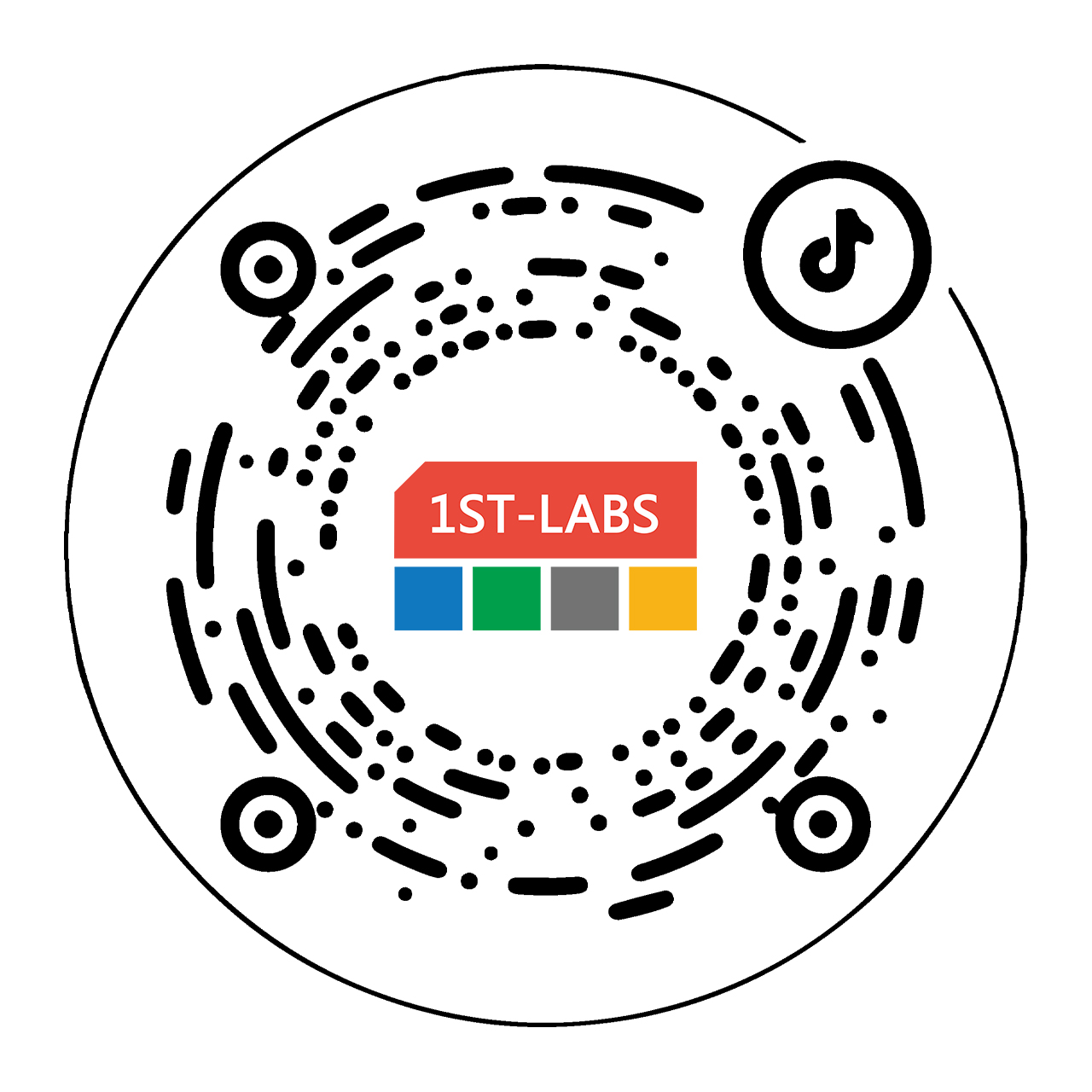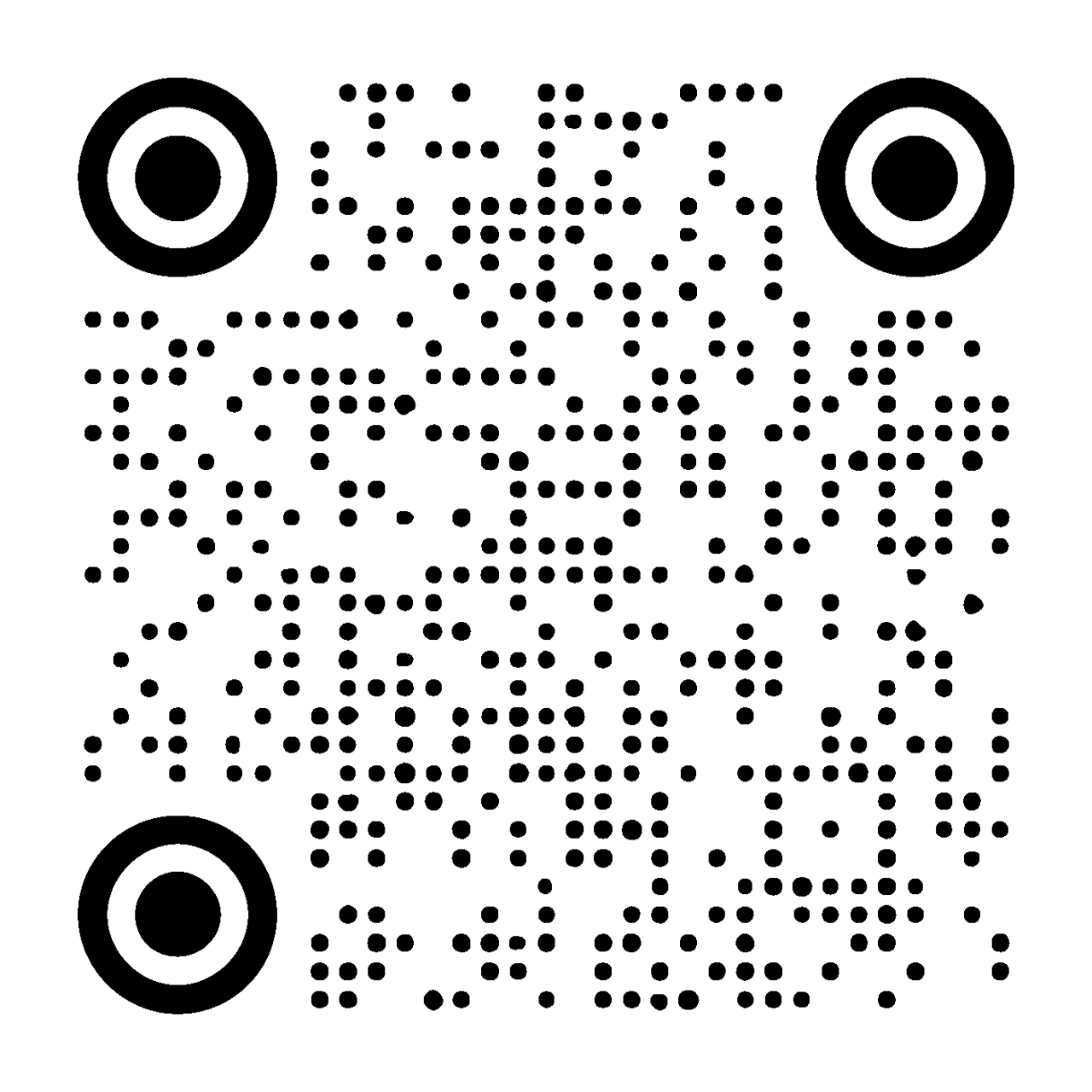pcb双面板抄板方法
1. 扫描线路板的上下表层,存出两张BMP图片。
2. 打开抄板软件Quickpcb2005,点“文件”“打开底图”,打开一张扫描图片。用PAGEUP放大屏幕,看到焊盘,按PP放置一个焊盘,看到线按PT走线……就象小孩描图一样,在这个软件里描画一遍,点“保存”生成一个B2P的文件。
3.再点“文件”“打开底图”,打开另一层的扫描彩图;
4. 再点“文件”“打开”,打开前面保存的B2P文件,我们看到刚抄好的板,叠在这张图片之上——同一张PCB板,孔在同一位置,只是线路连接不同。所以我们按“选项”——“层设置”,在这里关闭显示顶层的线路和丝印,只留下多层的过孔。
5. 顶层的过孔与底层图片上的过孔在同一位置,现在我们再象童年时描图一样,描出底层的线路就可以了。再点“保存”——这时的B2P文件就有了顶层和底层两层的资料了。
6. 点“文件”“导出为PCB文件”,就可以得到一个有两层资料的PCB文件,可以再改板或再出原理图或直接送PCB制版厂生产
pcb多层板抄板方法
其实四层板抄板就是重复抄两个双面板,六层就是重复抄三个双面板……,多层之所以让人望而生畏,是因为我们无法看到其内部的走线。一块精密的多层板,我们怎样看到其内层乾坤呢?——分层。
现在分层的办法有很多,有药水腐蚀、刀具剥离等,但很容易把层分过头,丢失资料。经验告诉我们,砂纸打磨是最准确的。
当我们抄完PCB的顶底层后,一般都是用砂纸打磨的办法,磨掉表层显示内层;砂纸就是五金店出售的普通砂纸,一般平铺PCB,然后按住砂纸,在PCB上均匀磨擦(如果板子很小,也可以平铺砂纸,用一根手指按住PCB在砂纸上磨擦)。要点是要铺平,这样才能磨得均匀。
丝印与绿油一般一擦就掉,铜线与铜皮就要好好擦几下。一般来说,蓝牙板几分钟就能擦好,内存条大概要十几分钟;当然力气大,花的时间会少一点;力气小花的时间就会多一点。
磨板是目前分层用得最普遍的方案,也是最经济的了。咱们可以找块废弃的PCB试一下,其实磨板没什么技术难度,只是有点枯燥,要花点力气,完全不用担心会把板子磨穿磨到手指头哦。
四层PCB板快速抄板技巧
经过拆原件、磨板等基础扎板前期准备工作后。再按如下步骤进行:
1、扫描顶层板保存图片,起名字为tc.jpg ,这时设置扫描DPI可根据密度不同来设置,假如设置是400DPI。
2、扫描底层板保存图片起名字为bc.jpg
3、把中间层1用粗砂纸磨出来漏出铜皮,弄干净后扫描图起名字为tt.jpg
4、把中间层2用粗砂纸磨出来,漏出铜皮,弄干净后扫描图,起名字为btjpg
5、在PHOTOSHOP里把每张图片调水平( 选转图片,保证图片成水平,这样走出的线好看而且多张图很容易上下对齐) ,这里建议将底层图做水平镜像使顶底图是方向一致上下定位孔一致。最后把每张图分别存成BMP文件比如:top,bmp bottom.bmp mid1.bmp mid2.bmp。这里主意不需要把图片裁剪得正好最好留些富裕,基本上只要把图片调水平就完事了。
6、打开彩色抄板软件,从主 菜单文 件-打 开 E M P文件, 选to p b m p文 件打开。
7、设置好DPI后,就可以护顶层图了,先把层选到顶层,然后开始放元件、过孔、导线等。
8、顶层把所有东西放完后,保存临时文件( 说明书和帮助中都有是通过菜单还是工具条上的按钮可自己来选) ,起名字为top-1.dpb (中目不同时间保存的名字建议起不同编号的名字,如top-1.dpb,top-2.dpb 这样避免电脑故障原因破坏了最后一个文件但此前一个版本文件还能挽回,减少损失,这个是个建议看个人爱好了)。
9、关闭当前图片窗口(注意,一 次只能打开一个图片,千万不要打开多个图片)。
10、从主菜单文件-打开BMP文件,选底层图bottom.bmp ,然后打开临时文件top-1.dpb ,这时会发现顶层画好的图和底层背長图没有对齐按CtrIA组合键,把所有放好的图元选中按键盘上的上、下左、右光标键或2.4.6.8数字键整体移动选几个参考点和背景图相应点对准后,这时就可以选当前层为底层开是走底层线、焊盘、填充等等如果顶层的线挡住了底层,怎么办呢? 很简单可从主菜单“选项“ 中选“层颜色设置” 顶层的勾点掉就可以了,同样顶层丝印也可关闭。把完底层后,保存临时文件为bottom-1.dpb 或保存PCB文件为bottom-1.pcb 这时的文件已经是两层对齐、合层的文件了。
11、同样中间层的扎板过程也是一样的重复步骤9~10 ,最后输出的PCB文件就是四层合在一起的和实物一摸一样的PCB图了。